excel怎么筛选,excel筛选怎么操作。
1、首先在我的电脑上找到需要 筛选数据 的excel文档,双击打开或者右键点击选择’打开‘该文档,如图示例打开 测试01.xlsx 文档。

2、找到文件左上角菜单栏中的‘开始’菜单,点击展开如图箭头所示找到‘排序和筛选’工具。
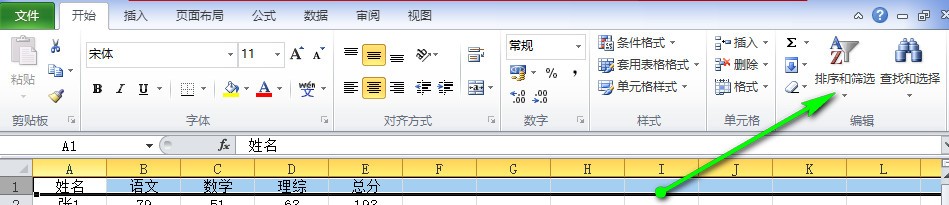
3、选择需要筛选的表格数据表头,如图示例我选择第一行,再点击‘排序和筛选’工具,在下拉列表中选择‘筛选’子项。
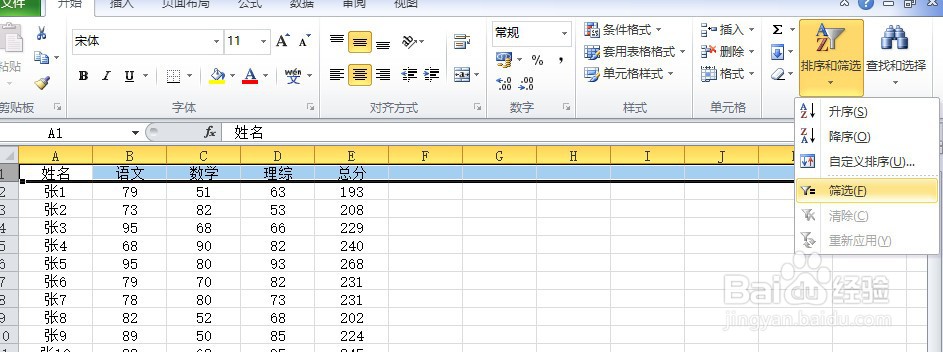
4、点击表头右侧的下拉三角形小箭头。该列数据为数字,我们选择数字筛选,在弹出的子列表中,我们可以选择不同的筛选条件,如大于多少,小于多少等。比如我选择举例大于或等于
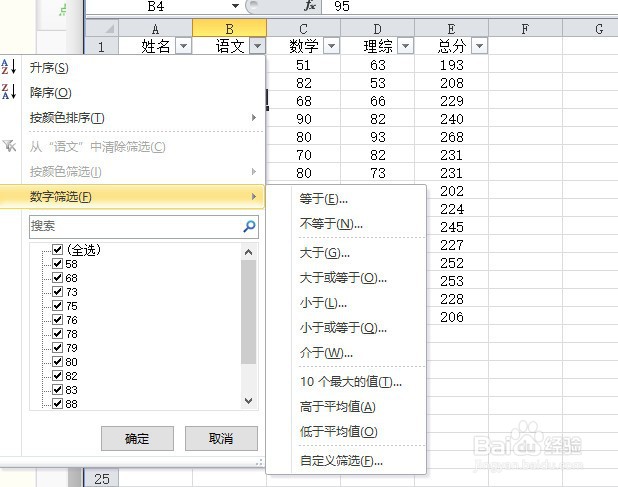
5、选择后会弹出输入框,输入我们需要大于等于的数值,比如我输入80。再点击底部的’确定‘按钮即可。

6、点击完’确定‘后,如图所示,系统已经完成筛选,只有符合我们条件大于等于80分的才展示。

7、筛选完成后,如果需要取消筛选,同样我们点击打开表头右侧的下拉三角形,在弹出的对话框中选择’从某某中清除筛选‘即可。
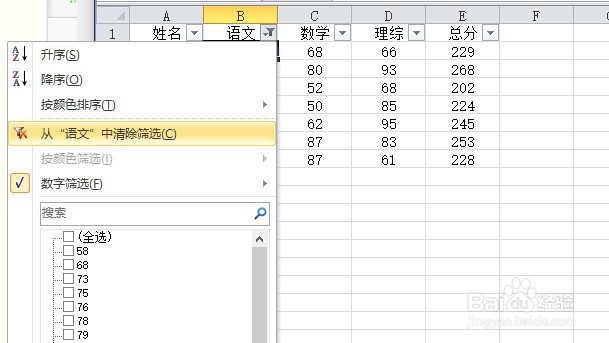
声明:本网站引用、摘录或转载内容仅供网站访问者交流或参考,不代表本站立场,如存在版权或非法内容,请联系站长删除,联系邮箱:site.kefu@qq.com。
阅读量:68
阅读量:173
阅读量:181
阅读量:109
阅读量:191